您现在的位置是:网站首页> 编程资料编程资料
windows中oracle 11g安装图解_oracle_
![]() 2023-05-27
434人已围观
2023-05-27
434人已围观
简介 windows中oracle 11g安装图解_oracle_
1、Oracle 11g R2安装手册(图文教程)For Windows
安装前大家需要确认以下几点:
你的内存没有问题(这一点很重要,如果你的机子经常蓝屏那就不要装了,不然有你哭的)
你的系统已经激活
计算机已安装.NetFramework 4.0,不然第一步就会有弹出框告诉你“oui.exe已停止工作”
即使是64位的系统也可以安装32位的Oracle
1.下载Oracle 11g R2 for Windows版本,下载地址如下
官方网站:
http://download.oracle.com/otn/nt/oracle11g/112010/win32_11gR2_database_1of2.zip
http://download.oracle.com/otn/nt/oracle11g/112010/win32_11gR2_database_2of2.zip
2.解压两个压缩包到同一目录,即"database",然后单击解压目录下的"setup.exe"文件,如下图所示:
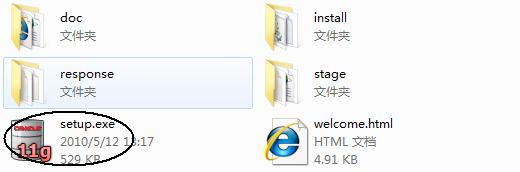
3.执行安装程序后会出现如下的命令提示行。
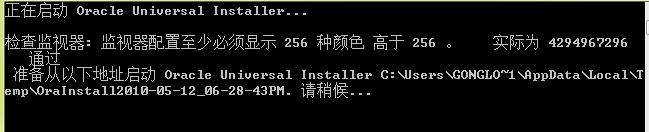
4.等待片刻之后就会出现启动画。
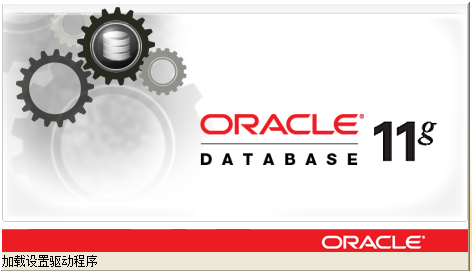
5.稍微等待一会,就会出现如下图所示的安装画面,取消下图所示的选中,然后单击"下一步"继续,同时在出现的信息提示框单击"是"继续。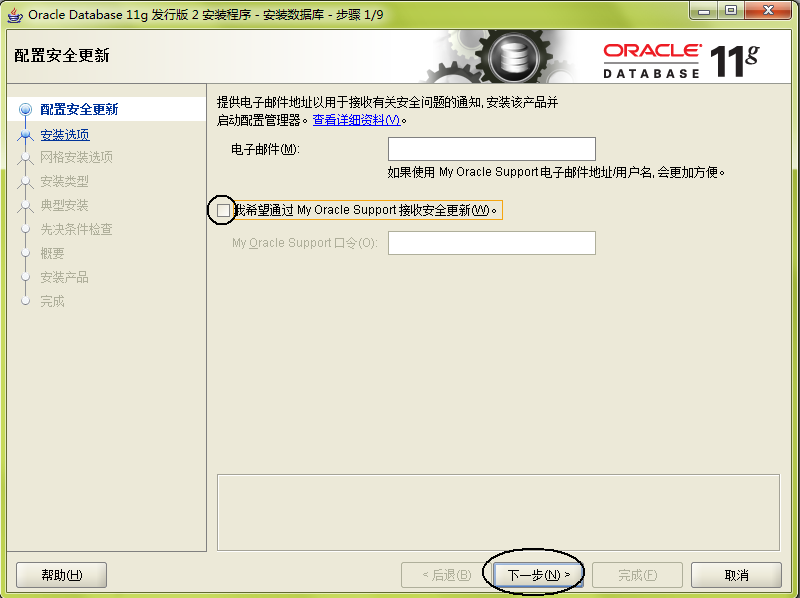
6.之后就会出现安装选项对话框,默认点击"下一步"继续
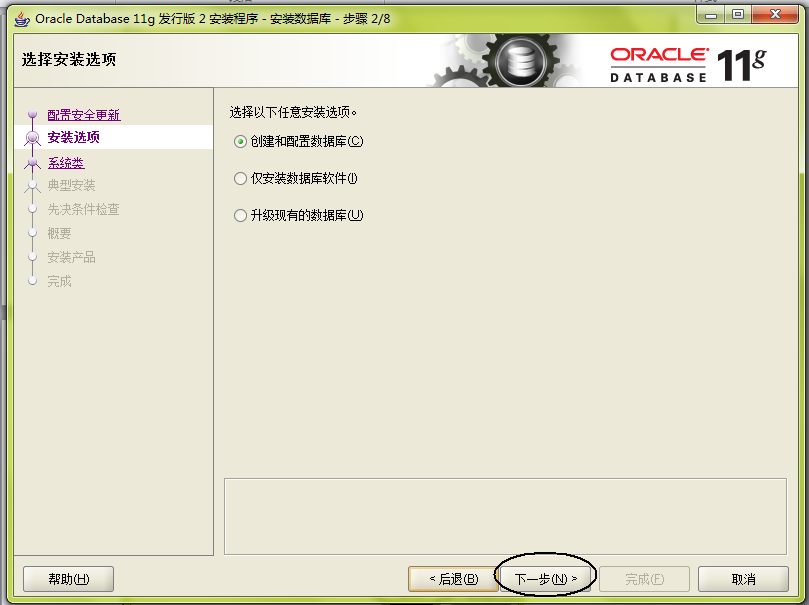
7. 之后会出现安装类型对话框,点击"下一步"继续,如果奔出你是安装在Windows Server上的话就选择服务器类。
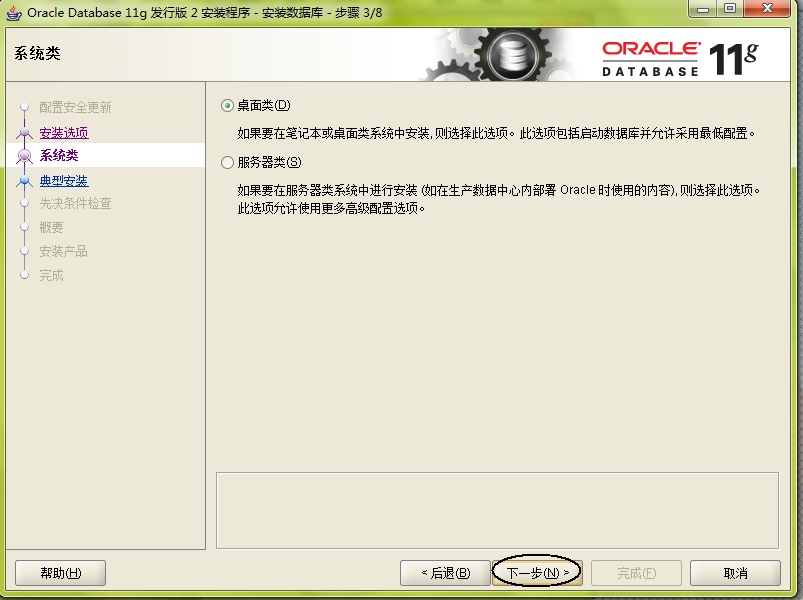
8. 然后就是安装配置,在这要注意的是:管理口令的格式要至少包含一个大写字母,一个小写字母和一个数字,否则会提示警告,正确输入后点击"下一步"继续。
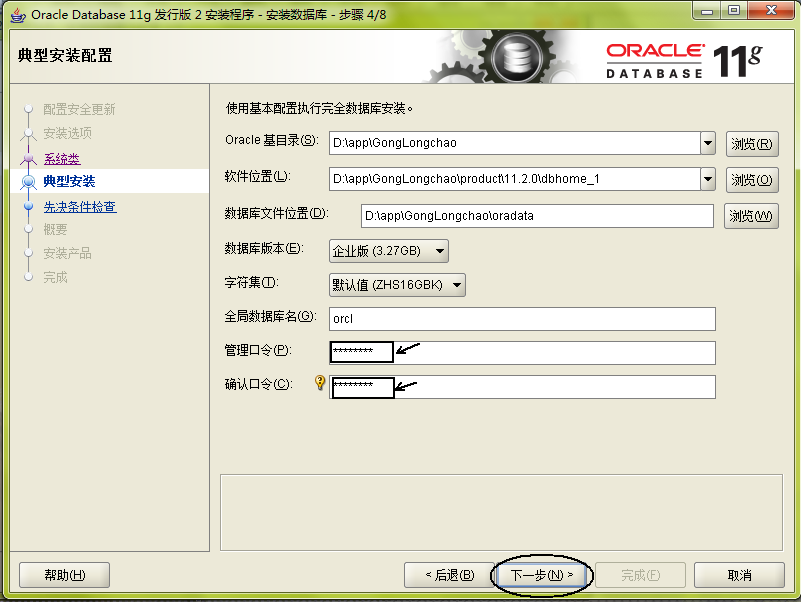
9. 之后会出现"先决条件检查"对话框,选中"全部忽略"并单击"下一步"以继续。

10. 之后点击"完成"就开始安装了
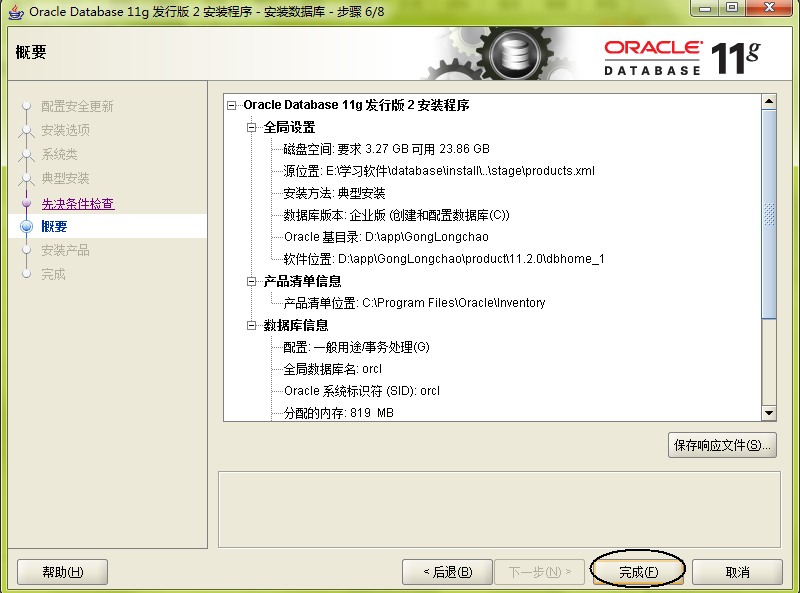
11. 安装画面如下图所示:
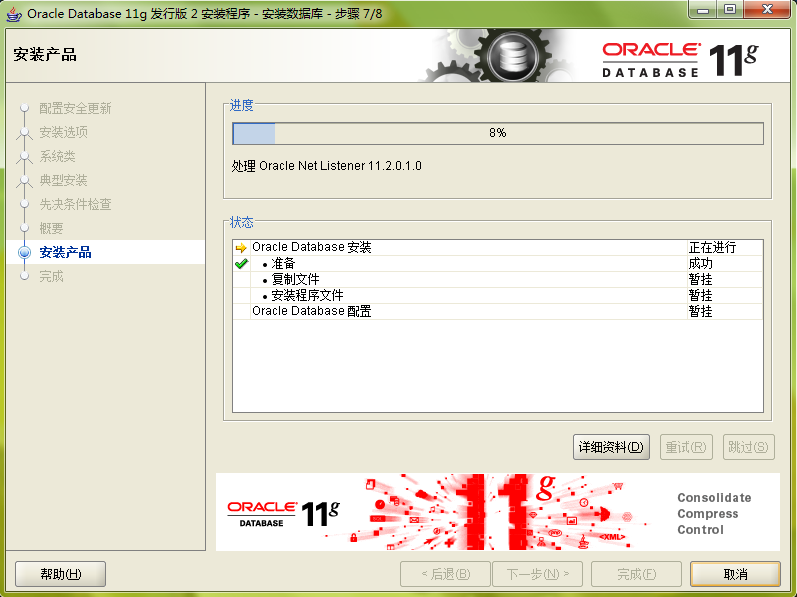
12. 当上述进度到达100%时会出现线面的对话框,请耐心等待它完成。
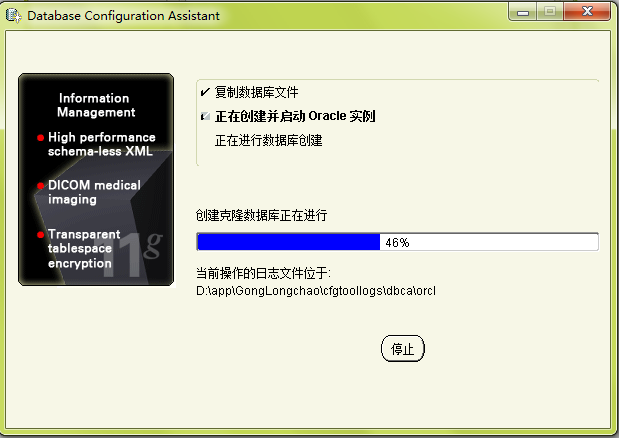
13. 然后再弹出的确认对话框点击"确定"这时会回到主界面然后再单击"关闭"完成安装。
14. 至此,Oracle11g R2已经安装完成,你可以在开始菜单->Oracle - OraDb11g_home1->Database Control - orcl中打开访问网址。

15. 登陆:在连接身份里选择"SYSDBA",再用户名处输入"sys",密码为你最初设定的密码,点击"登陆"你就可以访问数据库了
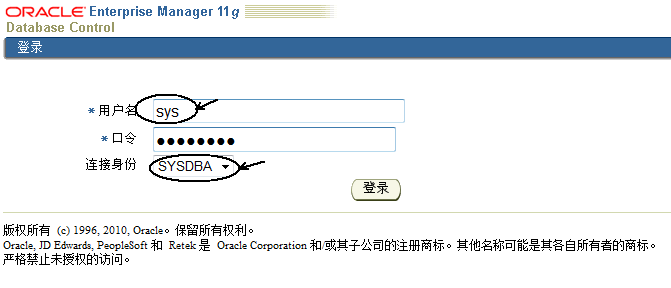
- Windows10安装Oracle19c数据库详细记录(图文详解)
- Windows10 x64安装、配置Oracle 11g过程记录(图文教程)
- Windows Server 2012 安装oracle11g(图文教程)
- windows本地安装配置oracle客户端完整流程(图文版)
- Windows server 2016 安装oracle的教程图解
- Windows Sever 2012下Oracle 12c安装配置方法图文教程
- Windows 64位下装安装Oracle 11g,PLSQL Developer的配置问题,数据库显示空白的完美解决方案(图文教程)
- Windows系统安装Oracle 11g 数据库图文教程
- windows 7下Oracle 11g安装图文教程
- windows下oracle 11g r2 安装过程与卸载详细图解
- 解决Windows 7下安装Oracle 11g相关问题的方法
- windows 7安装ORACLE 10g客户端的方法分享
- 解决Windows10不能安装Oracle 11g的问题(附超详细教程)
相关内容
- 彻底删除Oracle数据库的方法_oracle_
- Oracle10g通过DBLink访问MySQL示例_oracle_
- oracle10g发送email示例_oracle_
- oracle分区表之hash分区表的使用及扩展_oracle_
- 修改计算机名或IP后Oracle10g服务无法启动的解决方法_oracle_
- oracle误删数据表还原的二种方法(oracle还原)_oracle_
- 在Tomcat服务器下使用连接池连接Oracle数据库_oracle_
- oracle分页存储过程 oracle存储过程实例_oracle_
- oracle11gR2使用exp导出命令时报EXP-00011错误的解决方法_oracle_
- 登录oracle数据库时密码忘记的解决方法_oracle_





